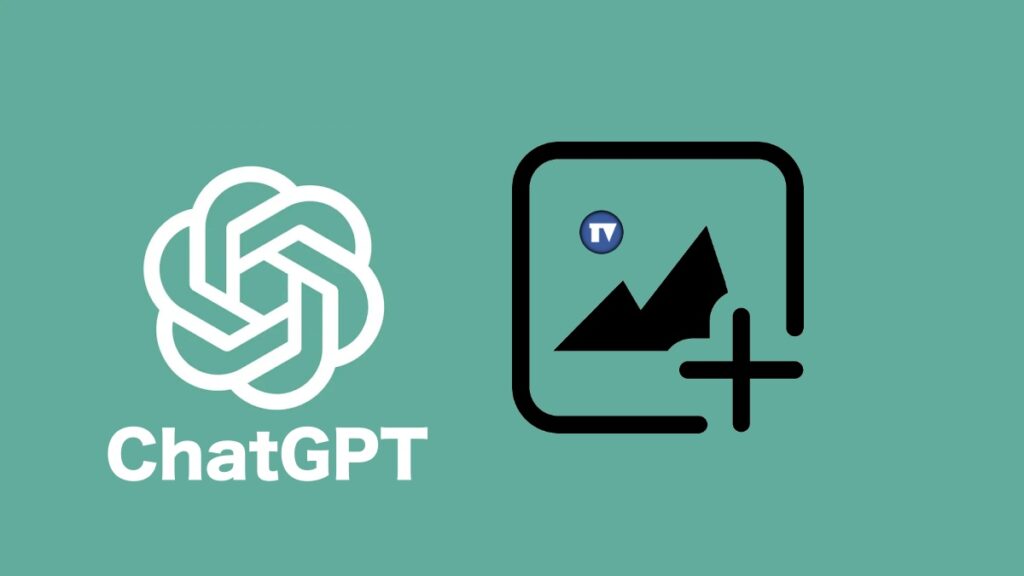Néha szeretné megosztani egy személyre szabott, izgalmas új óralappal családjával vagy barátaival. Az új és továbbfejlesztett watchOS 9 segítségével könnyedén megoszthatja az Apple Watch arclapjait bármilyen levelező-, média- vagy csevegőalkalmazáson keresztül.
Többféle módon is megoszthatja az óralapokat, különösen az Ön által létrehozottakat. Ezt megteheti Apple Watch vagy iPhone készülékével. Az alábbiakban említettem ugyanennek a részletes folyamatát.
- Ossza meg az óralapokat az Apple Watchon keresztül
- Ossza meg az óralapokat az iPhone Watch alkalmazáson keresztül
- A megosztott Apple Watch előlap használata
- Nyomja meg hosszan az óra számlapját.
- Érintse meg a Megosztás ikont a bal alsó sarokban.
- Koppintson az óralap nevére.
- Most válassza ki, hogy bele kívánja-e venni a szövődményeket adatok nélkül, vagy egyáltalán nem. Koppintson a Kész elemre.

- Most válassza ki a névjegyet a meglévő listából.
- Végül görgessen le, és koppintson a Küldés elemre.

Most, ha nincs mentett névjegye, tegye a következőket:
- A megosztási menüben görgessen le az Üzenetek részhez.
- Az Üzenetek alkalmazásban érintse meg a Névjegy hozzáadása elemet.
- Válassza ki a hozzáadni kívánt névjegyet.

- Görgessen le, és koppintson a Küldés elemre.
- Nyissa meg a Watch alkalmazást iOS-eszközén. Látni fogja a My Watch lapot.
- A Saját arcok részben válassza ki a megosztani kívánt óralapot.
- Koppintson a Megosztás ikonra.
- Válassza ki, hogyan szeretné elküldeni.

-
Válasszon egy névjegyet. Koppintson a Kész elemre.

Ha az óralap az iMessage vagy a Mail alkalmazás használatával lett elküldve, akkor a címzett mellékletet kap.
- Nyissa meg a mellékletet.
- Koppintson a Hozzáadás az Arcomhoz elemre.
- Miután hozzáadta a gyűjteményéhez, csak alkalmazza, mint bármely más óralappal.
Óralap mentése fájljaiba
Az iMessage szolgáltatástól eltérő szolgáltatások esetén kövesse az alábbi lépéseket:
- Ugrás a mellékletre.
- Koppintson a Megosztás gombra.
- Most érintse meg a Mentés fájlba lehetőséget.
- Válasszon egy helyet: iCloud Drive vagy On My iPhone.
- Most érintse meg a Mentés gombot.

Az óralap elmentése után a használatához tegye a következőket:
- Nyissa meg a Fájlok alkalmazást, és válassza ki az óralapfájlt.
- Ezután koppintson a Hozzáadás az Arcomhoz elemre.
A megosztott óralapokkal kapcsolatos megjegyzések:
- Ha úgy dönt, hogy egy adott megosztott óralapot használ, a bonyodalmak és az egyéb tervek átkerülnek.
- A harmadik féltől származó alkalmazások komplikációi alapértelmezés szerint nem működnek a címzett Apple Watchján. Lehetőség lesz letölteni az alkalmazást, vagy bonyodalmak nélkül folytatni.
- Az új megosztott óralap hozzáadása után nem korlátozódik a dizájnra, színekre, stílusra stb. Tetszése szerint testreszabhatja.
Következtetés
Az óralapok megosztása egyszerű, ha ezeket natív Apple-alkalmazásokon, például iMessage, Mail vagy AirDrop segítségével fogadja. Alternatív megoldásként a gyűjteményhez való hozzáadása néhány további lépést is igényel, ezért jobban szeretjük, ha az óralapjait Apple Watchon keresztül ossza meg a beépített iOS-alkalmazásokon keresztül, így elkerülheti a gondokat. Megosztja vagy fogadja az óralapokat barátaitól és családtagjaitól? Tudassa velem a megjegyzésekben.
Olvass tovább:
- Apple Watch GPS vs. Cellular: Mi a jobb az Ön számára?
- Az alacsony fogyasztású mód használata az Apple Watchon a watchOS 9 rendszerben
- A legjobb képernyővédő fólia Apple Watch Ultra-hoz